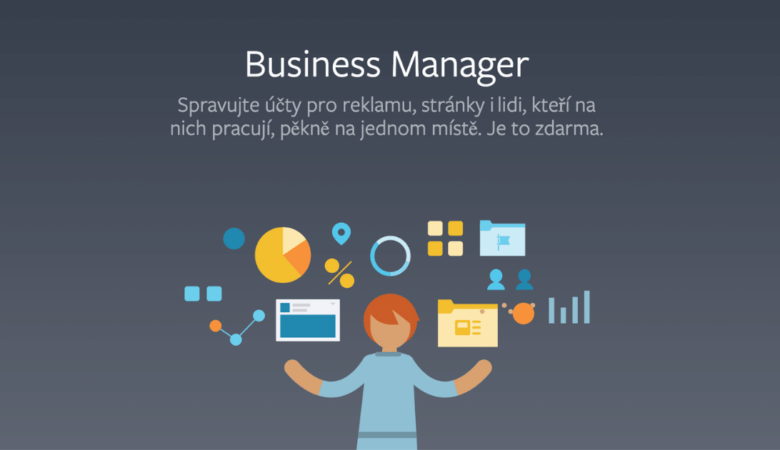Používáte Facebook nebo Instagram k naplnění vašich marketingových cílů? Pokud ano, určitě byste měli využít ke správně profilu, pixelů, katalogů, a reklamních účtů rozhraní Facebook Business Manager. Usnadní vám správu všech firemních nástrojů, které na Facebooku a Instagramu využíváte.
Pro koho je Business Manager vhodný
Dříve Business Manager používaly především digitální agentury a firmy, které spravovaly více stránek nebo reklamních účtů. Dnes doporučujeme založit Business Manager všem, kteří spravují třeba jen jedinou stránku nebo reklamní účet.
Jaké jsou výhody Facebook Business Manager
Business Manager nabízí spoustu nástrojů, ke kterým nemáte z klasického rozhraní přístup a využijete je i jako malá firma nebo živnostník. A pokud byste v budoucnu potřebovali přidat přístupy dalším uživatelům nebo zakládali nové stránky a reklamní účty, Business Manager vám usnadní práci.
Jeho hlavní výhody jsou:
- Možnost spravovat více reklamních účtů, stránek, profilů na Instagramu, katalogů a Pixelů na jednom místě
- Využití atribučního nástroje a Facebook Analytics
- Snadná správa přístupů uživatelů a partnerů
- Zabezpečení a celkový přehled
Jak nastavit Facebook Business Manager
V následujících 8 krocích vám ukážeme jak založit, nastavit a vyznat se v Business Manageru. Pokud již máte založenou stránku a reklamní účet, přidáte je do svého nového Business účtu.
#1 – Založení Facebook Business Manager
Přejděte na stránku business.facebook.com. Klikněte na modré tlačítko “Vytvořit účet”. Abyste mohli vytvořit Business účet, musíte být přihlášeni na Facebooku. Pokud nejste přihlášeni, učiňte tak nyní. Můžete použít svůj osobní profil a nebo založit nový.
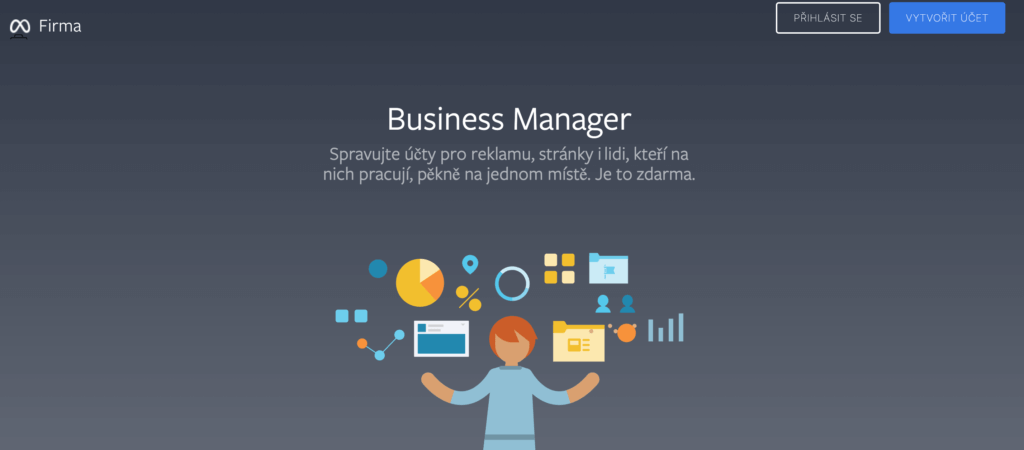
Následně vyplňte firemní údaje a je to! Váš Business Manager je úspěšně založený. Úvodní stránka bude vypadat takto:
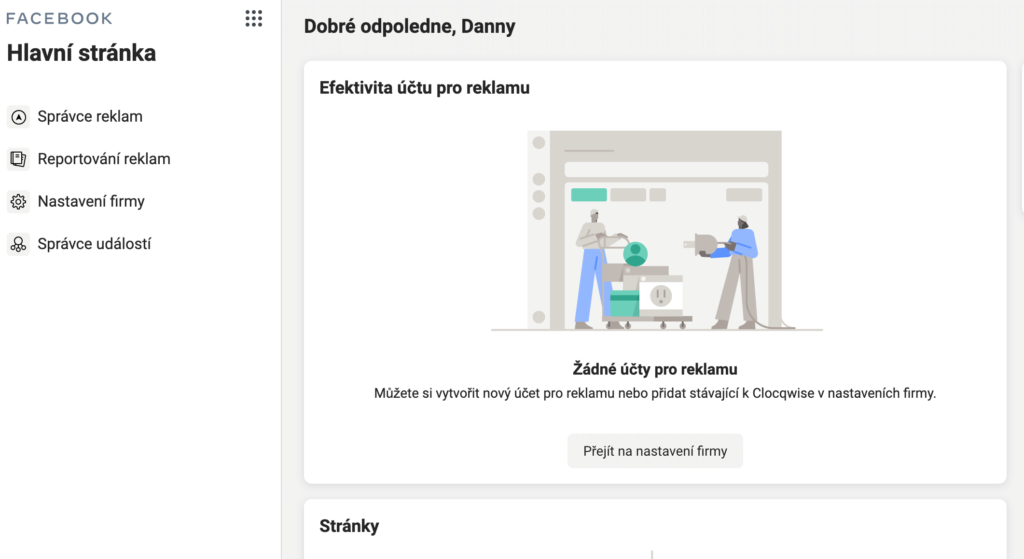
Abyste se v účtu lépe zorientovali, podívejte se na krátkou prezentaci od Facebooku. Dostanete se do ní kliknutím na tlačítko “Otevřít průvodce”.
#2 – Přidání firemní stránky do Business Manager
Při založení Business Manager musíte zvolit primární stránku. První stránka, kterou přidáte, by měla být vaše a ne například klienta.
Klikněte na “Nastavení firmy” a v levém horním rohu pod záložkou “Účty” vyberte “Stránky”. Klikněte na modré tlačítko přidat a vyberte variantu přidání stránky, která vám vyhovuje. Pokud již stránku máte, přidejte ji.

Pozor! Pokud jste Agentura nebo Freelancer, používejte možnost “Požádat o přístup ke stránce”. Pokud použijete variantu “Přidat stránku”, převedete na sebe vlastnictví stránky od původního majitele. První variantu používejte jen tehdy, pokud se majiteli stránky chcete stát.
Připravili jsme pro vás podrobný článek o firemních stránkách na Facebooku.
#3 – Vytvoření reklamního účtu na Facebooku
Při založení Business Manager můžete vytvořit pouze jeden reklamní účet. Až začnete na prvním účtu utrácet peníze, dostanete možnost založit další 4 reklamní účty. Pokud budete potřebovat založit více reklamních účtů pro správu reklam na Facebooku a Instagramu, musíte kontaktovat Facebook podporu a požádat je, aby vám manuálně rozšířili maximální počet účtů.
Přidání reklamního účtu je velmi podobné jako v případě stránky. Přejděte do nastavení firmy a pod záložkou “Účty” vyberte “Účty pro reklamu“. Následně klikněte na “Přidat“. Nyní máte opět 3 možnosti:
- Přidat účet pro reklamu: Účet vlastníte vy nebo vaše firma. Po přidání bude změněn vlastník na váš Business účet.
- Požádat o přístup: Účet vlastní například váš klient a vy do něj potřebujete mít přístup. Po přidání reklamního účtu do vašeho Business Manager bude majitelem stále klient.
- Vytvořit účet pro reklamu: Účet zatím nemáte a potřebujete ho založit.

Pozor! Pokud jste Agentura nebo Freelancer, používejte možnost “Požádat o přístup k účtu pro reklamu”. Když použijete variantu “Přidat účet pro reklamu”, převedete na sebe vlastnictví účtu od původního majitele. První variantu používejte jen tehdy, pokud se majiteli účtu chcete stát.
Více o tom, jak nastavit reklamu na Facebooku, se dozvíte v našem článku.
#4 – Správa uživatelů v Business Manager
Máte kolegy, kteří s vámi spolupracují na tvorbě obsahu na stránce, vytváří reklamy, analyzují výsledky a nebo jen chtějí mít přehled? Dejte jim přístupy jen k tomu, co potřebují.
Obrovskou výhodou Business Manager je dokonalý přehled nad přístupy uživatelů. Můžete udělit přístup zaměstnancům, partnerům (Digitálním agenturám nebo Freelancerům) a nebo třeba klientům.
Přejděte opět do nastavení firmy pod záložkou “Uživatelé” vyberte “Lidé“. Nové uživatele přidáte kliknutím na tlačítko “Přidat“. Zadejte e-mail, na který jim přijde pozvánka, a úroveň oprávnění.
Pozor! Jako správce přidávejte jen uživatele, u kterých chcete, aby měli přístup do všech možností nastavení Business Manager. Budou mít stejnou úroveň oprávnění jako máte vy. Pokud to není nezbytně nutné, přidávejte uživatele jako zaměstnance.
3. Vyberte, k jakým stránkám, reklamním účtům, katalogům nebo aplikacím budou mít přístup a na jaké úrovni. Až budete mít vše nastavené, odešlete pozvánku pomocí tlačítka “Pozvat”.
Uživatele můžete spravovat v “Nastavení firmy” pod záložkou ”Uživatelé”. Pomocí modrého tlačítko “Přidat” přidáte nové uživatele. Přes tlačítko “Přidat položky” nastavíte oprávnění uživatelům, které již v Business Manageru máte přidané.
Jak udělit přístupy partnerovi – Digitální agentuře nebo Freelancerovi?
Proces je jednoduchý. Přejděte do “Nastavení firmy”, v sekci “Uživatelé” klikněte na “Partneři”.
Vyberte možnost “Přidat partnera, se kterým se budou sdílet položky”a zadejte zde ID Business Manager, které vám pošle partner. Pokud jeho ID neznáte, nechte si ho zaslat.
Alternativní cestou je, že partnerovi zašlete ID svého Business účtu a on vám pošle žádost o přidání do vašeho Business Manager.
Žádost naleznete v Nastavení Firmy – Partneři. Po kliknutí na “Schválit žádost” vyberete, k jakým stránkám, účtům pro reklamu, pixelům, katalogům a aplikacím bude mít partner přístup a na jaké úrovni. Následně stačí pouze potvrdit žádost.
Kde najdete ID svého Business Manager účtu?
ID najdete v “Nastavení firmy” a ve spodní části vyberte “Informace o firmě”. ID naleznete v horní části stránky.
#5 – Přidání Instagramového účtu do Business Manager
Máte firemní účet na Instagramu? Přidejte ho do svého Business Manager a získejte doplňkové funkce jako je například označování produktů na Instagramu nebo vytváření okruhů uživatelů, na které můžete cílit reklamu.
Přejděte do “Nastavení firmy” a v sekci “Účty” vyberte “Instagramové účty”. Klikněte na modré tlačítko “Přidat” a zadejte přihlašovací údaje do Instagramového účtu.
#6 – Vytvoření Facebook Pixelu
Co je Facebook Pixel? Zjednodušeně, jedná se o kód, který umístíte do svého webu nebo aplikace a Facebook díky němu přijímá data o návštěvnosti a konverzích.
Pokud plánujete investovat peníze do reklamy, Facebook Pixel je “Must have”, který implementujte na web nebo do aplikace co nejdříve.
Pixel sbírá data až 180 dnů zpětně. Když ho správně nastavíte a kampaně spustíte třeba až za pár měsíců, můžete těžit z dostupných dat a vytvářet remarketingová nebo podobné okruhy uživatelů hned od prvních kampaní. Ušetříte spoustu času a vynaložených investic do reklamy.
Nespouštějte reklamy směřující uživatele na web bez toho, aby na něm byl implentovaný Pixel!
1. Přejděte do “Nastavení firmy” a v záložce “Zdroje dat” vyberte “Pixely”. Klikněte na “Přidat”.
2. Pokud chcete dokončit nastavení Facebook Pixelu, pokračujte kliknutím na tlačítko “Nastavit Pixel”. S implementací Pixelu na web vám pomůže tento průvodce.
#7 – Vytvoření katalogu produktů
Facebook katalog obsahuje informace o vašem inventáři, jako jsou obrázky, ceny, popisy atd. Katalogy můžete vytvářet pro produkty (e-commerce), hotely, lety, destinace, nabídky nemovitostí a vozidla.
Jednoduše importujete celou svoji nabídku do Facebooku a následně můžete:
- Vytvářet dynamické reklamy.
- Označovat produkty v příspěvcích na Facebooku a Instagramu.
- Využít obchod na Facebook stránce.
- Vytvářet reklamy ve formátu Instant Experience (sbírka).
1. Přejděte do “Nastavení firmy” a v záložce “Zdroje dat” klikněte na “Katalogy”.
2. Klikněte na “Přidat”, pojmenujte katalog (můžete vytvářet více katalogů) a vyberte, jaký druh položek budete do katalogu nahrávat.
3. Přidejte ke katalogu uživatele, kteří k němu mají mít přístup.
4. Vyberte Facebook Pixel, který chcete s katalogem spárovat. Spárování je nutné kvůli dynamickému remarketingu.
Shrnutí
Facebook Business Manager je velmi komplexní nástroj a když ho otevřete prvně, bude působit nepřehledně a složitě. Dá se v něm ale po několika hodinách velmi dobře zorientovat.
Ať provozujete menší firmu, více firem a nebo jste Digitální agentura, snažte se řídit svůj business právě z Facebook Business Manager.
Nástroj je k nezaplacení v případě, že máte ve firmě větší fluktuaci lidí, kteří pracují s firemním Facebookem. Je velmi snadné ztratit přehled o tom, kdo má k čemu přístup a kdo co zakládal. S Business Manager již tento problém řešit nemusíte.
Přečtěte si také o trendech v online marketingu v roce 2020.